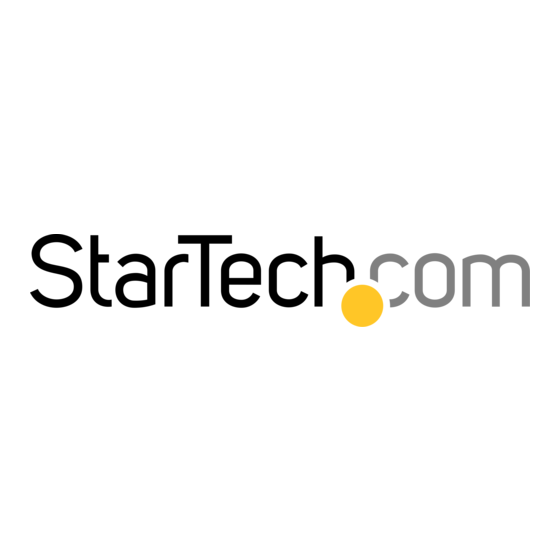
Sommaire des Matières pour StarTech.com SAT3520U2ER
- Page 1 Boitier de Lecture SATA 3.5” Double eSATA/USB 2.0 InfoSafe avec RAID SAT3520U2ER SAT3520UERGB Manuel d’Instruction Révision du Manuel:03/02/2011 Pour les informations les plus récentes, veuillez visiter www.startech.com...
- Page 2 Ce manuel peut faire référence à des marques, marques déposées, et d’autres dénominations et symboles protégés de sociétés tierces non liés en aucune façon à StarTech.com. Ces références sont à titre indicatif seulement et ne constituent pas une approbation d’un produit ou service par StarTech.com, ou un endossement du/des produit(s) auquel ce manuel s’applique...
-
Page 3: Table Des Matières
Vue Avant ..................2 Vue Arrière................... 2 Installation ............... 3 Installation des Disques dans le Boîtier........3 Connexion du SAT3520U2ER à l’ordinateur hôte ....... 5 Partitionnement des Disques Installés ........5 Guide d’utilisation du logiciel ........8 Guide d’utilisation du logiciel ............8 Utilisation du gestionnaire Steelvine.......... -
Page 4: Introduction
Introduction Merci pour avoir acheté un Boîtier de Lecture SATA 3.5” Double eSATA/ USB 2.0 InfoSafe avec RAID StarTech.com. Cette solution de stockage polyvalente permet une installation aisée de deux disques durs SATA I/ II 3,5 “ allant jusqu’à une capacité de 2 To (chacun), pour une capacité... -
Page 5: Guide Du Matériel
Manuel d’Instruction Guide du Matériel Vue Avant 1. Alimentation LED 2. LED HDD-1 3. LED HDD-2 Vue Arrière 1. Ventilateur 2. Connecteur eSATA 3. Interrupteur 4. Prise d’Alimentation Secteur 5. Interrupteur Ventilateur 6. Connecteur USB... -
Page 6: Installation
2. Placez le premier de disque dur SATA 3,5” dans le tiroir, puis faites-le glisser vers l’avant jusqu’à ce que l’interface du disque soit bien connecté au connecteur SATA sur le SAT3520U2ER/ SAT3520UERGB. Répétez cette étape avec le deuxième disque dur SATA 3,5”, utilisez le compartiment restant. - Page 7 Manuel d’Instruction 3. Fixez les disques au compartiment du boîtier à l’aide des vis fournies. 4. Sélectionnez le mode de fonctionnement pour votre disque dur en utilisant les commutateurs DIP montrés ci-dessous. Une fois que vous avez défini les commutateurs DIP selon le mode RAID souhaité, appuyez sur le bouton Réinitialiser pour enregistrer les modifications.
-
Page 8: Connexion Du Sat3520U2Er À L'ordinateur Hôte
SAT3520U2ER. Connectez l’autre extrémité de l’adaptateur secteur à une prise de courant disponible. 2. Connectez le SAT3520U2ER à l’ordinateur hôte en utilisant soit un port eSATA ou USB (inclus). REMARQUE: Si vous utilisez eSATA, le contrôleur hôte sur le système informatique doit prendre en charge la technologie Multiplicateur de Ports. - Page 9 Manuel d’Instruction 2. Dans le volet gauche de la fenêtre Gestion de l’ordinateur, sélectionnez Gestionnaire de périphériques. Les disques durs installés apparaîtront comme “non alloués”, dans la moitié inférieure du volet de droite. 3. Faites un clic-droit sur le disque que vous souhaitez utiliser et sélectionnez Initialiser le disque.
- Page 10 Manuel d’Instruction 5. Le disque devrait maintenant être affiché comme “en ligne.”Faites un clic-droit sur le bloc non alloué et sélectionnez Nouvelle partition. 6. L’Assistant Nouvelle partition apparaît. Suivez les instructions à l’écran pour terminer la création de la nouvelle partition. Lorsque la partition a été...
-
Page 11: Guide D'utilisation Du Logiciel
Manuel d’Instruction Guide d’utilisation du logiciel Guide d’utilisation du logiciel 1. Insérez le CD Pilote dans le lecteur CD/DVD-ROM de l’ordinateur sur lequel le boîtier sera connecté (ordinateur hôte). 2. Cliquez sur l’icône d’Installation GUI (Interface Graphique Utilisateur). 3. Suivez les instructions fournies par le l’Assistant d’installation Steelvine pour terminer l’installation GUI. -
Page 12: Utilisation Du Gestionnaire Steelvine
SteelVine Changement du mode RAID en utilisant le GUI (INTERFACE GRAPHIQUE) Pour changer le mode RAID du SAT3520U2ER/SAT3520U¬ERGB en utilisant le GUI(Interface Graphique), les commutateurs DIP doivent être réglés sur le mode GUI. Pour de des instructions détaillées sur la configuration de l’unité... - Page 13 Manuel d’Instruction 3. Sélectionnez le mode de stockage que vous souhaitez utiliser, puis cliquez sur Appliquer pour finaliser le processus de commutation. Pour de plus amples instructions relatives à l’exploitation du Gestionnaire Steelvine, consultez le Guide de l’utilisateur Steelvine inclus sur le CD logiciel de votre appareil.
-
Page 14: Vue D'ensemble Du Mode Raid
Manuel d’Instruction Vue d’Ensemble du Mode RAID 1. Mode GUI Ce mode offre une configuration via le GUI (Interface Graphique), ce qui nécessite que vous installiez le logiciel inclus. En utilisant ce mode, vous pouvez permettre des combinaisons RAID différentes via l’interface du logiciel. - Page 15 Manuel d’Instruction 4. Mode RAID 0 (RAPIDE) Une configuration de stockage dans lequel le traitement I/O est équilibré de manière égale sur tous les disques dans un procédé connu sous le nom striage, équivalent au RAID 0. Ce mode offre la meilleure performance en termes de vitesse, mais pas de redondance des données.
- Page 16 Manuel d’Instruction 6. Mode SAFE33 Le mode RAID est SAFE33, dans lequel 30% de chaque disque dur est utilisé pour construire une sécurisation RAID (miroir) et utilise également le reste de la capacité pour configurer un deuxième BIG HDD (Extension). Dans ce mode, deux disques physiques seront reconnus, l’un est SÉCURISÉ...
-
Page 17: Spécifications
Manuel d’Instruction Spécifications ID Chipset Silcon Image SIL5744 Capacité des Disques Jusqu’à 2TB pour chaque baie Alimentation Secteur (12V 4.2A) 50W Taux Maximal de eSATA - 3 Gbps Transfert de Données USB 2.0 - 480 Mbps Modes RAID JBOD, RAID 0,1, 0+1 and BIG+RAID 1 Supportés Ventilateurs 1 x 50mm... -
Page 18: Support Technique
Manuel d’Instruction Support Technique La durée de vie des supports techniques StarTech.com est une partie intégrante de notre engagement pour fournir des solutions de pointe. Si vous avez besoin d’aide avec votre produit, visitez www.startech. com/support et accédez à notre gamme complète d’outils en ligne, de documentation et de téléchargements. - Page 19 StarTech.com a développé depuis 1985 des solutions faciles, fournissant des solutions de haute qualité à une diversité de clients TI et A/V qui englobe de nombreux canaux, y compris le gouvernement, l’éducation et les installations industrielles pour n’en nommer que quelques-uns. Nous offrons un choix inégalé de pièces d’ordinateur, de câbles, de produits A/V, des solutions de...



